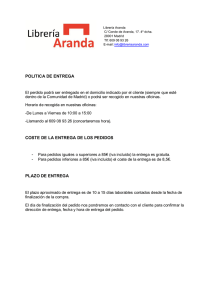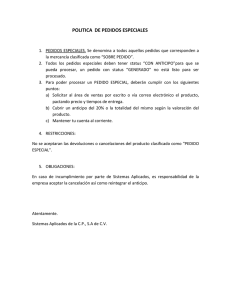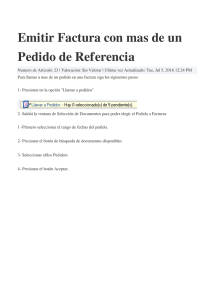B2B - Grupo Soledad
Anuncio
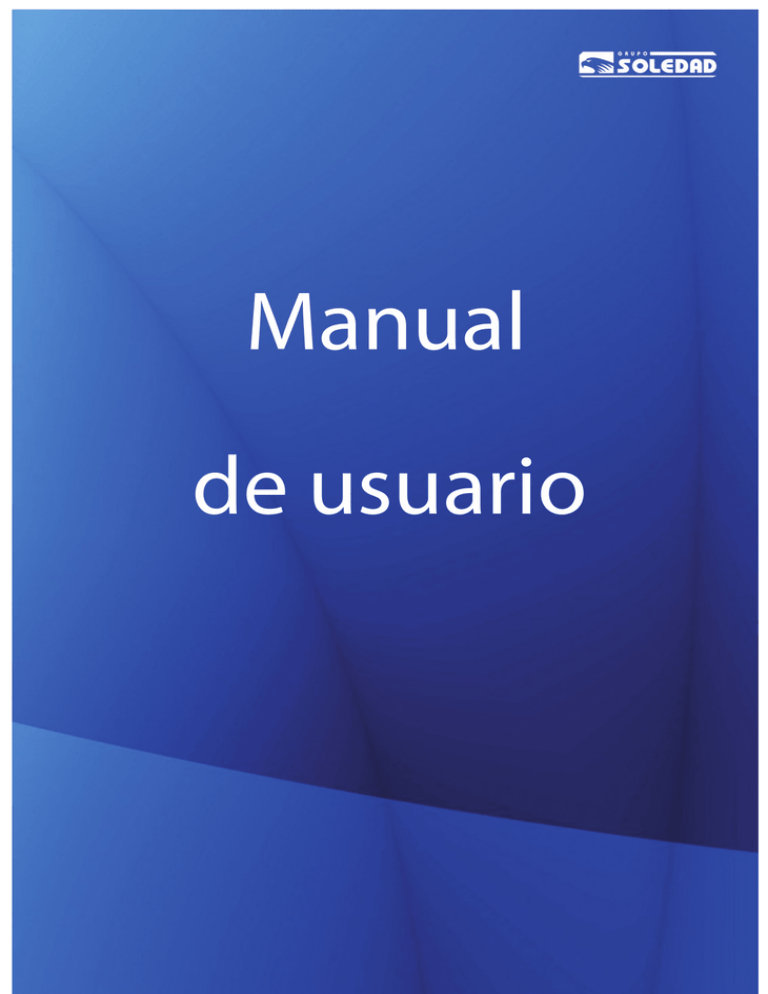
Manual de usuario Indice ¿Cómo accedo al B2B ? Acceso y Login 3 Pantalla de inicio. Vista rápida 4 ¿Cómo hago los pedidos? Búsquedas y pedidos 5 Continuar con el proceso de compra 8 Fin de la compra 9 ¿Cómo accedo al B2B ? Acceso y Login Para acceder a la nueva versión del B2B de Grupo Soledad, en primer lugar, introducimos la siguiente dirección web: http://www.gruposoledad.com/b2b/html/index_desktop.html#/ A continuación, llegamos a la página de acceso: En este campo, introducimos nuestro usuario y contraseña habitual. Luego pinchamos en “Acceder”. Pantalla de inicio. Vista rápida Tras ingresar en el B2B, nos encontramos un menú renovado, pero con los mismos aspectos esenciales que la versión anterior. Vamos a ver las zonas, luego profundizaremos en los botones. Buscador rápido. Como en la versión anterior, sólo hay que introducir la medida y/o la marca si se desea, sin barras, ni números El buscador inteligente hará el resto. Pruebas Marketing Carrito de compra Publicidad y comunicados Menú principal Tal y como hemos podido comprobar, aunque la estética es mucho más actual, lo esencial sigue estando todo en su sitio, manteniendo la familiaridad y la seguridad de estar en el B2B de siempre. ¿Cómo hago los pedidos? Búsquedas y pedidos Como en la versión anterior del B2B, en esta, podemos hacer dos tipos de búsquedas, la rápida, con el buscador inteligente, y la búsqueda avanzada. En este apartado vamos a verlas en ese orden. Búsqueda rápida Para hacer una búsqueda rápida, nos ponemos sobre el buscador inteligente e introducimos las medidas sin barras ni guiones, el buscador se encargará del resto. Si lo deseamos, podemos introducir la marca, o alguna característica especial del neumático . A continuación pulsamos en el botón azul “Buscar”. Buscador inteligente Pruebas Marketing ¿Cómo hago los pedidos? Búsquedas y pedidos Tras hacer la búsqueda rápida, tenemos esta página de resultados, en la que podemos ver todos los neumáticos disponibles de las medidas y marcas seleccionadas, así como un selector de cantidad de neumáticos y los botones azules de “Comprar”. Buscador avanzado Pruebas Marketing Resultados Carrito de la compra Pruebas Marketing ¿Cómo hago los pedidos? Búsquedas y pedidos Búsqueda avanzada La búsqueda avanzada, se usa cuando buscamos algún neumático concreto, o con algunas características concretas. Veamos el buscador avanzado: Para acceder a él, en la pantalla principal, clickamos en “Nuevo Pedido”. Pruebas Marketing Botón “Nuevo Pedido” Tras clickar en el botón, “Nuevo Pedido”, llegamos a la siguiente pantalla, donde se muestra una hoja de pedido, que posteriormente reflejará lo que hayamos pedido. Tras elegir, si queremos, la dirección de envío en el selector de direcciones, volvemos a hacer click en “Nuevo Pedido”, y llegamos al buscador avanzado. Pruebas Marketing Botón “Nuevo Pedido” Selector de direcciones Pantalla “Hoja de pedido” donde podemos seleccionar dirección de envío ¿Cómo hago los pedidos? Búsquedas y pedidos Como vamos a ver, la búsqueda detallada, la podemos hacer también cuando obtenemos resultados de la búsqueda rápida. Ahora vamos a ver los botones y opciones de la búsqueda detallada: Selector “Tipo de vehículo” Pruebas Marketing Botón “Buscar” Buscador de medidas y marcas Botón “Ocultar”. Oculta las opciones de incremento del precio Incremento sobre el precio de coste. Puede ser en € o %. Botón “Continuar” Una vez hemos escogido medida y marca y le damos “Buscar” tenemos los resultados. Al igual que en la búsqueda rápida, escogemos los neumáticos y cantidad que queremos y le damos a “Comprar” para añadir los neumáticos al carrito de compra. Si lo deseamos, podemos seguir buscando y añadiendo artículos, en caso contrario, le damos al botón “Continuar” para seguir con el proceso de compra. Pruebas Marketing Continuar con el proceso de compra Tras pulsar el botón “Continuar”, llegamos a una pantalla en la que aparece una hoja de pedido con los neumáticos que queremos pedir. Aquí se nos da la posibilidad de cambiar la dirección de envío, variar el número de neumáticos que queremos, escoger la forma de envío etc. Además, tenemos la opción de hacer observaciones en el recuadro habilitado para ello. Esto puede ser útil para indicar cosas como el horario al que preferimos recibir los neumáticos o posibles indicaciones que queramos realizar. Veamos con detalle esta pantalla: Pruebas Marketing Selector de envío Selector de direcciones Pruebas Marketing 03203 Elche, Parque Industrial España Observaciones Pruebas Marketing 03203 Elche, Parque Industrial España Composición del pedido Desglose de la Factura Condiciones de venta OnLine Elección forma de pago Hacer pedido Una vez hemos hecho todas las elecciones pertinentes, como dirección de envío, agencia, etc. sólo nos queda aceptar (y leer) las condiciones de venta OnLine. Estas son unas condiciones genéricas obligatorias por ley para todo comercio OnLine. A continuación, elegimos la forma de pago, y pulsamos en “Hacer pedido”. Fin de la compra Tras pulsar el botón “Hacer Pedido”, el pedido se hace firme, y nos da un mensaje en el que se confirma que ha sido grabado correctamente. Es la siguiente pantalla: Pruebas Marketing c/ Severo Ochoa, 30 Pruebas Marketing 03203 Elche, Parque Industrial España Confirmación del pedido Tras esto, el proceso de compra ha finalizado correctamente. Ahora podemos hacer nuevos pedidos, consultar facturas, promociones etc. Si tienes cualquier duda relacionada con el nuevo B2B, recuerda que puedes contactar con nosotros en: 900.100.666 [email protected]